如何压缩视频大小,缩小视频体积?
自媒体时代,视频成为传播信息的重要途径之一,那么如何利用软件灵活的处理视频呢?怎样压缩或者缩小视频体积来满足需要呢?本文将做详细介绍。
操作方法
- 01
首先打开已安装好的格式工厂软件。选择“视频”,再选择想要转换的视频格式(这里指的是转换后的视频格式),我们以转换为MP4为例做介绍。
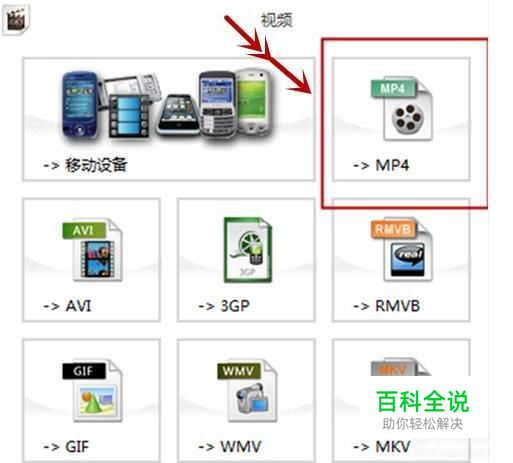
- 02
在弹出的视频编辑框中,选择“添加文件”。

- 03
在本地电脑上选择需要压缩的视频后并打开。

- 04
视频添加完毕后,选择上方的“输出配置”。(这里可以看到此时的视频大小)

- 05
进入输出配置后,点击“预设配置”,在下拉选项中根据视频的情况选择合适的选项,压缩视频一般是选择比原视频低级的视频质量,比如:中质量和大小以及低质量和大小。

- 06
当然我们还可以对屏幕大小进行修改,可以点击下方的“屏幕大小”进行设置。尺寸越小的,压缩后的视频体积就越小,也起到了压缩视频大小的目的,这里选择一个合适的数值即可,太小的话会影响画质。
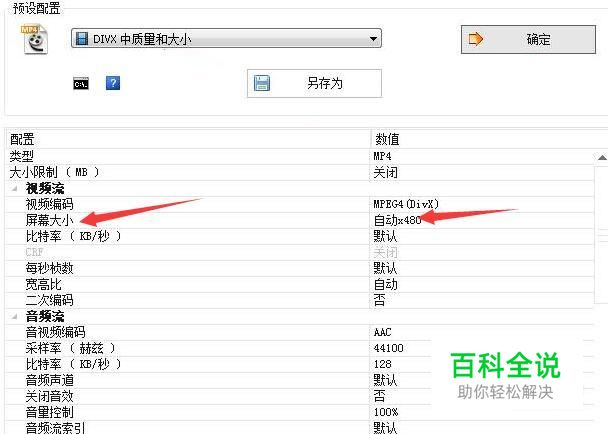
- 07
也可以对比特率(KB/秒)进行设置,和视频大小的参数类似,数值越小,视频体积就越小,可以选择一个适合的数值即可。

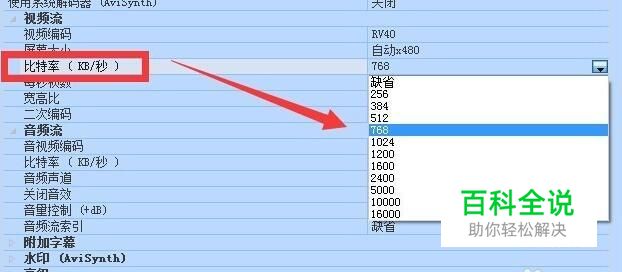
- 08
回到视频编辑框,再次点击“确定”。

- 09
点击确定后,页面会回到格式工厂的主界面,我们点击“开始”,视频就会按照之前的质量选择自动进行压缩了。

- 10
压缩完毕后,可以看见完成的字样,证明已经成功压缩了好视频了。对比步骤4中的视频大小,可以看到视频的大小被压缩小了。

- 11
鼠标右键点击视频任务,选择打开输出文件夹,我们就能找到压缩的视频文件。

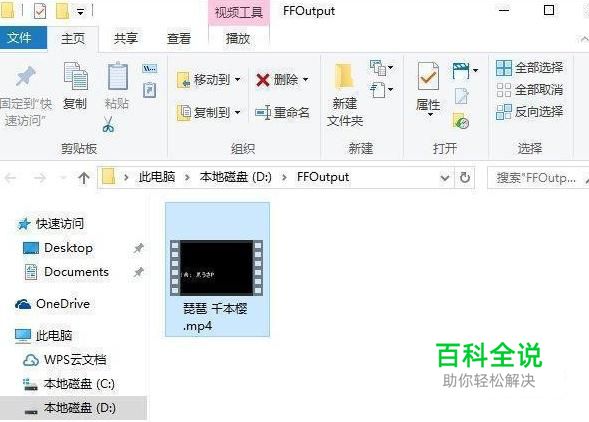
赞 (0)

